|
Übersetzen Ihres Projekts
|   |
Die Übersetzung Ihres sorgfältig gestalteten Projekts in eine andere Sprache kann zu einem sehr frustrierenden Erlebnis werden, wenn Sie nicht auf die Hilfe einer spezialisierten Software zurückgreifen.
Wir haben das einzige Hilfedatei-Tool geschaffen, das Ihnen alle Werkzeuge an die Hand gibt, um diesen Prozess sicher zu handhaben. Wenn Sie Fast-Help International gekauft haben, finden Sie dort ein zusätzliches Register, das "Übersetzungen" überschrieben ist. Von hier aus überblicken Sie alle Sprachen Ihres Projekts.
Hier sehen Sie ein Diagramm, das den Prozess der Übersetzung in eine andere Sprache zeigt. Klicken Sie auf die einzelnen Stadien für weitere Informationen:
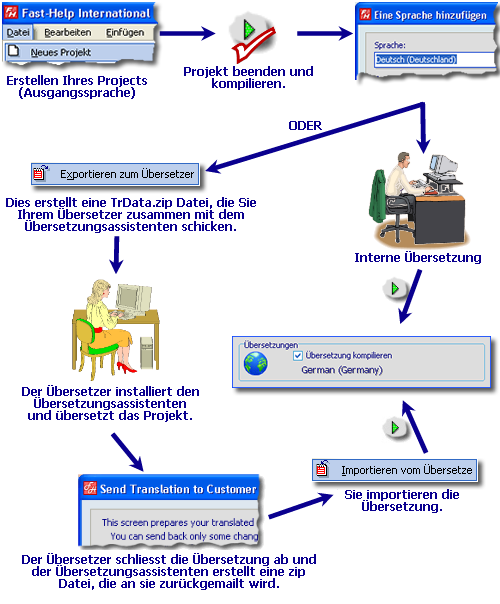
Siehe auch
Übersetzen eines Beispielprojekts